苹果平板怎么恢复照片
平板(iPad)照片丢失可能由多种原因造成,如误删除、设备故障、系统崩溃或误操作等,以下是一些恢复苹果平板照片的详细方法:
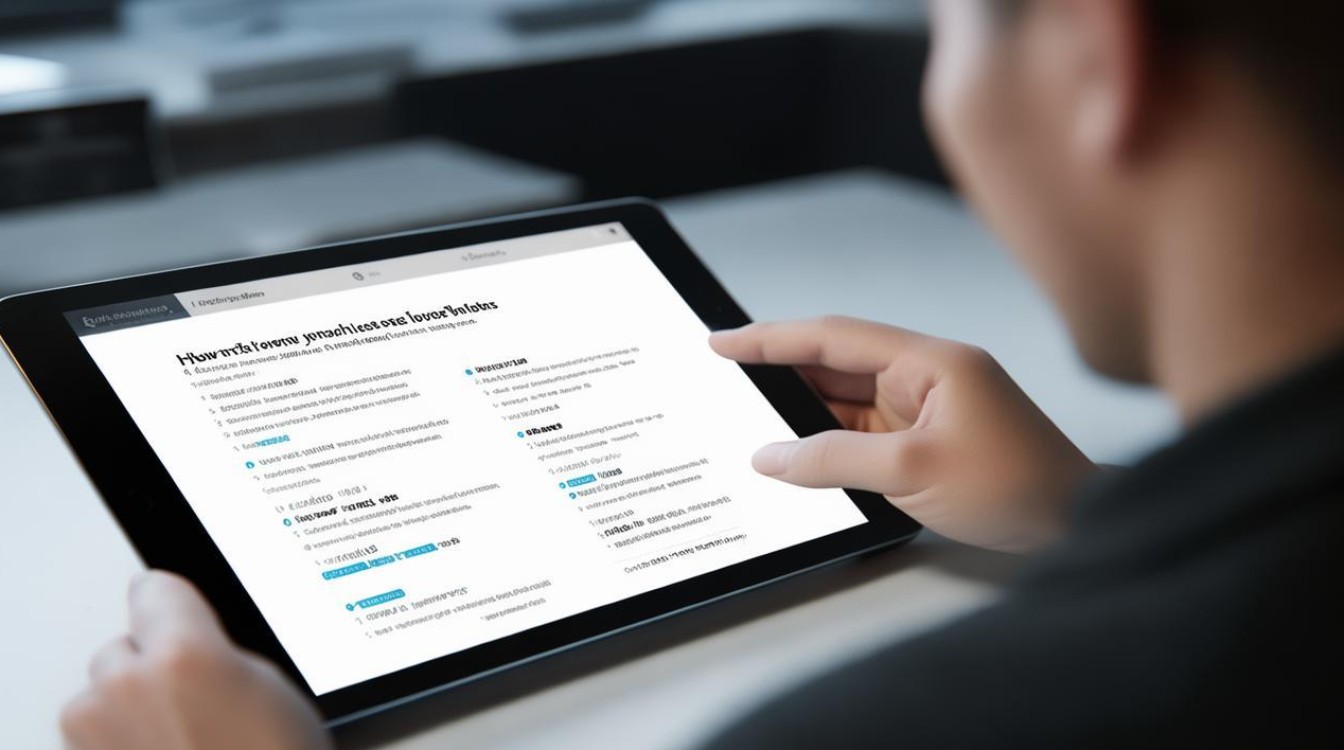
从“最近删除”文件夹恢复
- 适用情况:如果是刚刚误删除的照片,且在 30 天内(默认期限,可在设置中更改),可尝试从“最近删除”文件夹恢复。
- 操作步骤:打开 iPad 上的“照片”应用,在底部导航栏中点击“相簿”,然后向下滑动屏幕,找到并点击“最近删除”,在“最近删除”文件夹中,找到你想要恢复的照片,点击右上角的“选择”,选中相应照片后,点击下方的“恢复”按钮,照片将被移回原来的相册位置。
通过 iCloud 备份恢复
- 适用情况:如果你的 iPad 开启了 iCloud 照片同步功能,且照片在丢失前已经成功上传到 iCloud,或者你之前手动进行过 iCloud 备份,其中包含丢失的照片,那么可以从 iCloud 备份中恢复照片。
- 操作步骤:
| 步骤 | 操作详情 |
|---|---|
| 1 | 确保你的 iPad 已连接到稳定的 Wi-Fi 网络,并且已登录正确的 Apple ID。 |
| 2 | 进入“设置”,点击顶部的 Apple ID 账户,然后选择“iCloud”。 |
| 3 | 在“iCloud”设置中,确保“照片”选项已开启,以便在恢复后能够正常同步照片,如果之前关闭了该选项,开启后可能需要等待一段时间让照片进行同步和下载。 |
| 4 | 返回“设置”主界面,点击“通用”,然后选择“软件更新”,确保你的 iPad 系统版本为最新,这有助于避免因系统不兼容导致的恢复问题。 |
| 5 | 完成上述操作后,重启 iPad,重启后,iCloud 会自动将之前备份的照片同步到 iPad 上,你可以在“照片”应用的“相簿”或“照片流”中查看恢复的照片。 |
使用 iTunes 或 Finder 备份恢复
- 适用情况:如果你之前使用 iTunes(Windows 系统)或 Finder(macOS 系统)对 iPad 进行了备份,并且备份文件中包含丢失的照片,可以通过以下步骤恢复。
- 操作步骤:
| 步骤 | 操作详情 |
|---|---|
| 1 | 将 iPad 通过 USB 数据线连接到电脑,如果使用的是 Windows 系统,确保已安装最新版本的 iTunes 软件;如果是 macOS 系统,Finder 可直接识别连接的 iPad。 |
| 2 | 在电脑上打开 iTunes(Windows)或 Finder(macOS),在 iTunes 中,点击设备图标;在 Finder 中,在侧边栏点击连接的 iPad 设备。 |
| 3 | 在备份与恢复页面,查看是否有可用的备份,如果有多个备份,选择包含丢失照片之前的备份文件。 |
| 4 | 点击“恢复”按钮,iTunes 或 Finder 将开始从备份中恢复数据到 iPad,包括照片,恢复过程可能需要一些时间,具体取决于备份文件的大小和你的设备性能,恢复完成后,照片将出现在 iPad 的“照片”应用中。 |
使用专业的数据恢复软件
- 适用情况:当上述常规方法都无法恢复照片时,可以考虑使用专业的数据恢复软件,但需要注意的是,使用第三方软件存在一定风险,如数据泄露、软件不稳定导致设备损坏等,因此要选择可靠、知名的软件。
- 操作步骤:不同的数据恢复软件操作步骤可能略有不同,一般需要先在电脑上下载安装软件,然后将 iPad 连接到电脑,运行软件并按照其提示进行操作,扫描设备以查找丢失的照片,扫描完成后,预览并选择要恢复的照片,最后将其保存到指定位置。
在进行照片恢复操作时,应尽量避免在 iPad 上进行大量新的数据写入操作,以免覆盖原有数据,降低恢复成功的几率,定期备份 iPad 数据是预防照片丢失的最佳方法,你可以根据自己的需求选择合适的备份方式,如 iCloud 备份或 iTunes/Finder 备份,并确保备份的正常运行和及时性。
FAQs
恢复照片会导致 iPad 上的现有数据丢失吗?
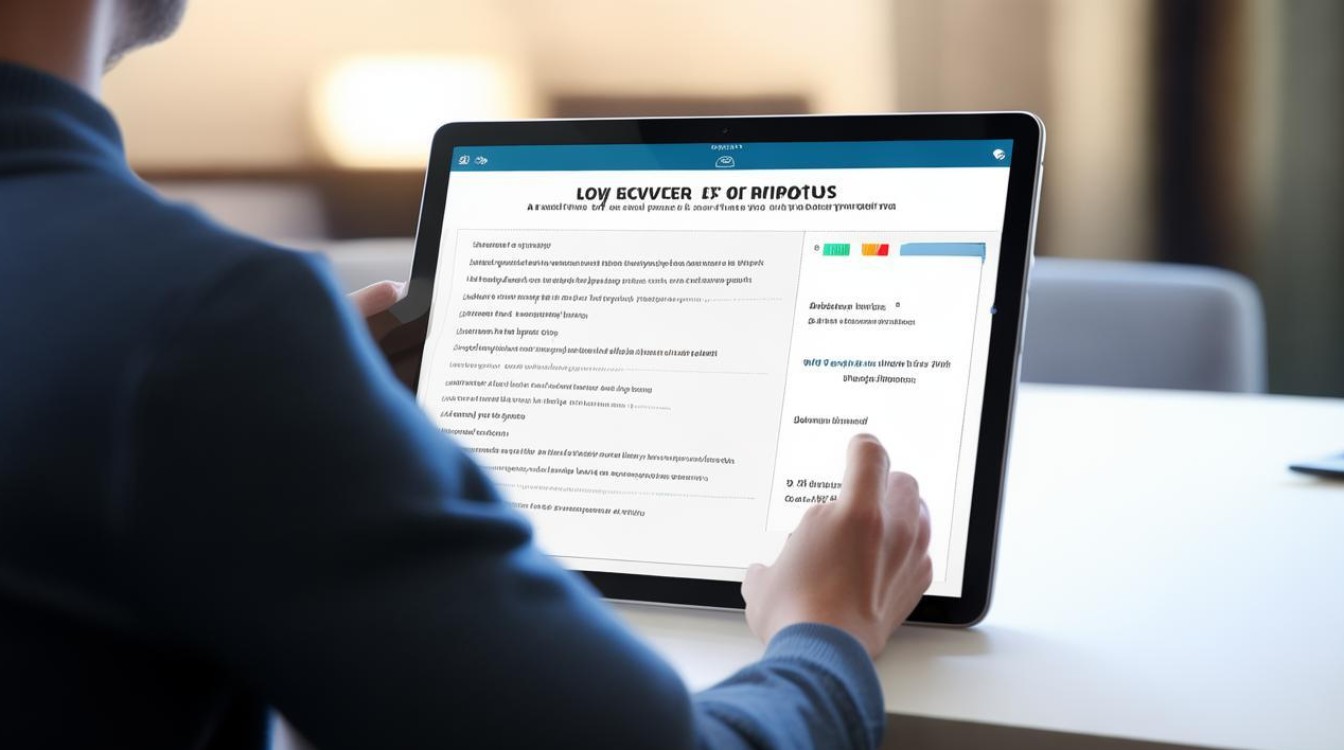
- 如果是通过 iCloud 或 iTunes/Finder 备份恢复,恢复操作通常会将设备恢复到备份时的状态,这意味着之后在设备上新增的数据可能会被备份中的数据覆盖,但备份前已有的数据一般不会丢失,不过具体情况可能因备份内容和恢复设置而异,而使用专业的数据恢复软件,一般只恢复丢失的照片,不会对现有其他数据造成影响,但部分软件可能在操作过程中需要对设备进行一些检测和处理,也存在极小概率影响设备稳定性的情况。
恢复的照片质量会有影响吗?
- 一般情况下,无论是从“最近删除”文件夹恢复、iCloud 备份恢复还是使用 iTunes/Finder 备份恢复,照片质量都不会受到影响,因为这些恢复方式都是基于设备原有的数据存储和备份机制,恢复的是照片的原始文件,而使用专业的数据恢复软件,只要软件靠谱且操作正确,恢复的照片质量通常也能保持原样,
版权声明:本文由环云手机汇 - 聚焦全球新机与行业动态!发布,如需转载请注明出处。


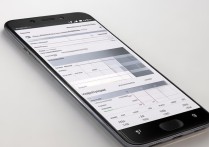
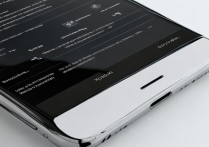








 冀ICP备2021017634号-5
冀ICP备2021017634号-5
 冀公网安备13062802000102号
冀公网安备13062802000102号